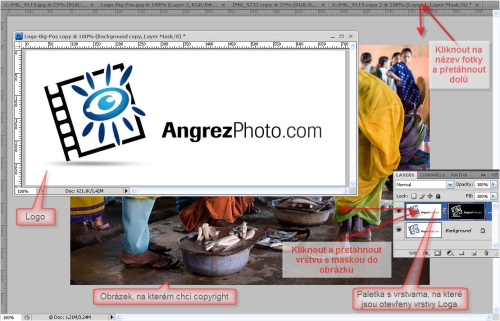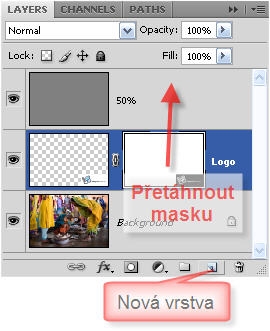Copyright pomocí neviditelné barvy ve Photoshopu
Odeslal: 19 Črv 2009 03:04
Copyright pomocí neviditelné barvy ve Photoshopu

Padesátiprocentní šedá má zajímavou vlastnost a to, že se za určitých podmínek může stát neviditelnou, což se dá využít k tvorbě zajímavých efektů – např. 3D copyrightu jak můžete vidět na horním obrázku (Trošku jsem to přehnal s velikostí, aby byl copyright líp vidět).
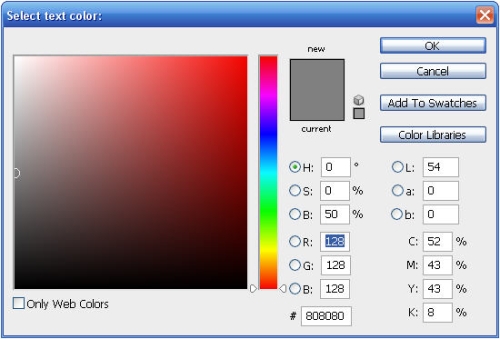
Můžete si to zkusit sami. Na otevřeném obrázku vytvořte novou prázdnou vrstvu, vyplňte ji padesátiprocentní šedou (klikněte na „Shift + F5“ a vyberte “50% Gray“ („50% šedá“) nebo vylejte vrstvu pomocí kyblíku (G) barvou RGB 128,128,128 nebo # 808080) a změňte režim prolnutí na “Hard Light” (“Tvrdé světlo”) díky čemuž se barva ztratí. To byla jen taková zkouška, teď se pustíme do seriózní práce.
1. Předpokládám, že máte připravenej obrázek, na kterém chcete vytvořit copyright.

2. Nejdřív musíme na obrázku vytvořit neviditelné písmo. Klikněte na nástroj „Horizontal Type Tool“ („Vodorovný text“) a pomocí myši vytvořte na obrázku rámeček na místě, kde chcete mít copyright (přesnost není moc důležitá, bo se písmem dá pohybovat).

Nahoře v pruhu voleb písma si určete vzhled písma, jeho velikost, zarovnání na střed a barvu, která je 50% šedá (hodnoty nahoře). Pak napište do rámečku text copyrightu. Jestli vám na textu cokoli vadí, tak stačí text zvýraznit myší a v pruhu voleb změnit hodnoty.

3. Samozřejmě můžete nechat písmo tak jak je, ale proč ho nezkusit trošku upravit, že? Klikněte v pruhu voleb na tlačítko „Pokřivení“

Ve vyskočeném okně vyberte ve volbě „Style“ („Styl“?) tvar pokřivení a pomocí jezdců dole ho doupravte. Nakonec potvrďte vaši volbu tlačítkem „OK“.
Pozn. Při pokřivování písma záleží hodně na velikosti rámečku a polohy písma v něm. Ukážu to na pár příkladech. V obou případech použiju stejné pokřivení, které můžete vidět na předchozím obrázku.
a. Takovýto rámeček

Vytvoří takovýhle tvar písma

b. Zatímco tento rámeček

Vytvoří úplně jiný tvar písma

Nakonec posuňte písmo do pozice, ve které ho chcete a na pruhu voleb klikněte na potvrzovací tlačítko.
4. Na paletce s vrstvama změňte režim prolnutí na „Hard Light“ („Tvrdé světlo“), díky čemuž se písmo ztratí.
5. V druhé polovině návodu písmo zviditelníme pomocí stylů.

Dole na paletce s vrstvama (musíte mít zvýrazněnou vrstvu s písmem) klikněte na ikonku fx a vyberte možnost „Bevel and Emboss“ („Úkos a reliéf“). Ve vyskočeném okně si pomocí voleb a jezdců nastavíte konečný vzhled písma. Moje nastavení můžete vidět na dalším obrázku, ale nejlepší je si vyzkoušet různé možnosti a vytvořit efekt, který vám vyhovuje.

Pokud chcete, můžete styl uložit pomocí tlačítka „New Style...“ („Nový styl...“).
Na konci tohoto příspěvku najdete akci, která vám vytvoří copyright, jaký můžete vidět na dalším obrázku.

Během přehrávání akce budete mít možnost změnit text a upravit velikost, druh , tvar písma i jeho styl.

Padesátiprocentní šedá má zajímavou vlastnost a to, že se za určitých podmínek může stát neviditelnou, což se dá využít k tvorbě zajímavých efektů – např. 3D copyrightu jak můžete vidět na horním obrázku (Trošku jsem to přehnal s velikostí, aby byl copyright líp vidět).
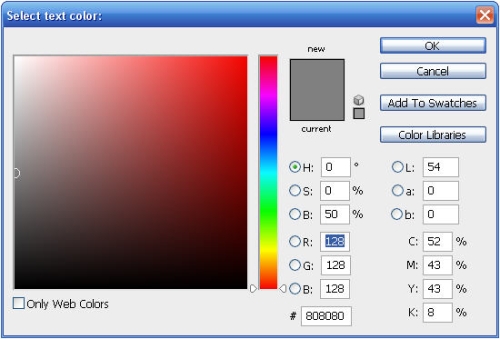
Můžete si to zkusit sami. Na otevřeném obrázku vytvořte novou prázdnou vrstvu, vyplňte ji padesátiprocentní šedou (klikněte na „Shift + F5“ a vyberte “50% Gray“ („50% šedá“) nebo vylejte vrstvu pomocí kyblíku (G) barvou RGB 128,128,128 nebo # 808080) a změňte režim prolnutí na “Hard Light” (“Tvrdé světlo”) díky čemuž se barva ztratí. To byla jen taková zkouška, teď se pustíme do seriózní práce.
1. Předpokládám, že máte připravenej obrázek, na kterém chcete vytvořit copyright.

2. Nejdřív musíme na obrázku vytvořit neviditelné písmo. Klikněte na nástroj „Horizontal Type Tool“ („Vodorovný text“) a pomocí myši vytvořte na obrázku rámeček na místě, kde chcete mít copyright (přesnost není moc důležitá, bo se písmem dá pohybovat).

Nahoře v pruhu voleb písma si určete vzhled písma, jeho velikost, zarovnání na střed a barvu, která je 50% šedá (hodnoty nahoře). Pak napište do rámečku text copyrightu. Jestli vám na textu cokoli vadí, tak stačí text zvýraznit myší a v pruhu voleb změnit hodnoty.

3. Samozřejmě můžete nechat písmo tak jak je, ale proč ho nezkusit trošku upravit, že? Klikněte v pruhu voleb na tlačítko „Pokřivení“

Ve vyskočeném okně vyberte ve volbě „Style“ („Styl“?) tvar pokřivení a pomocí jezdců dole ho doupravte. Nakonec potvrďte vaši volbu tlačítkem „OK“.
Pozn. Při pokřivování písma záleží hodně na velikosti rámečku a polohy písma v něm. Ukážu to na pár příkladech. V obou případech použiju stejné pokřivení, které můžete vidět na předchozím obrázku.
a. Takovýto rámeček

Vytvoří takovýhle tvar písma

b. Zatímco tento rámeček

Vytvoří úplně jiný tvar písma

Nakonec posuňte písmo do pozice, ve které ho chcete a na pruhu voleb klikněte na potvrzovací tlačítko.
4. Na paletce s vrstvama změňte režim prolnutí na „Hard Light“ („Tvrdé světlo“), díky čemuž se písmo ztratí.
5. V druhé polovině návodu písmo zviditelníme pomocí stylů.

Dole na paletce s vrstvama (musíte mít zvýrazněnou vrstvu s písmem) klikněte na ikonku fx a vyberte možnost „Bevel and Emboss“ („Úkos a reliéf“). Ve vyskočeném okně si pomocí voleb a jezdců nastavíte konečný vzhled písma. Moje nastavení můžete vidět na dalším obrázku, ale nejlepší je si vyzkoušet různé možnosti a vytvořit efekt, který vám vyhovuje.

Pokud chcete, můžete styl uložit pomocí tlačítka „New Style...“ („Nový styl...“).
Na konci tohoto příspěvku najdete akci, která vám vytvoří copyright, jaký můžete vidět na dalším obrázku.

Během přehrávání akce budete mít možnost změnit text a upravit velikost, druh , tvar písma i jeho styl.